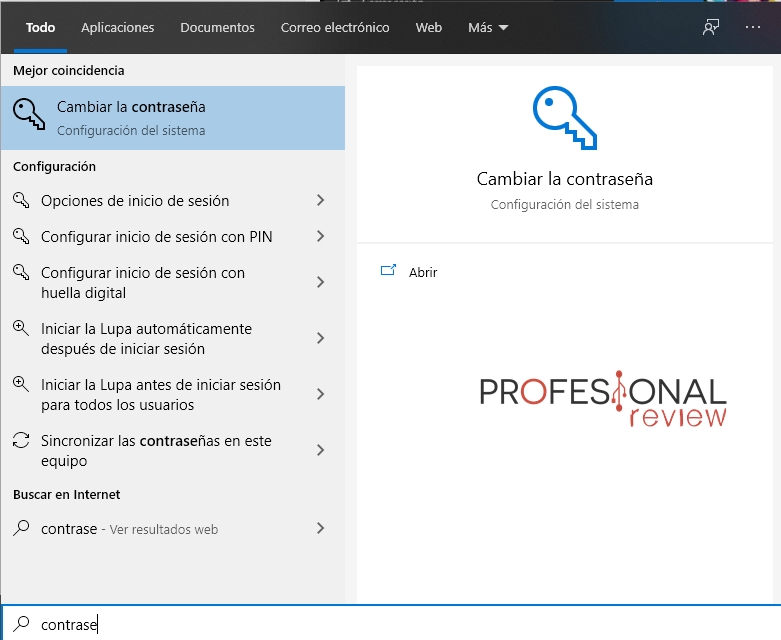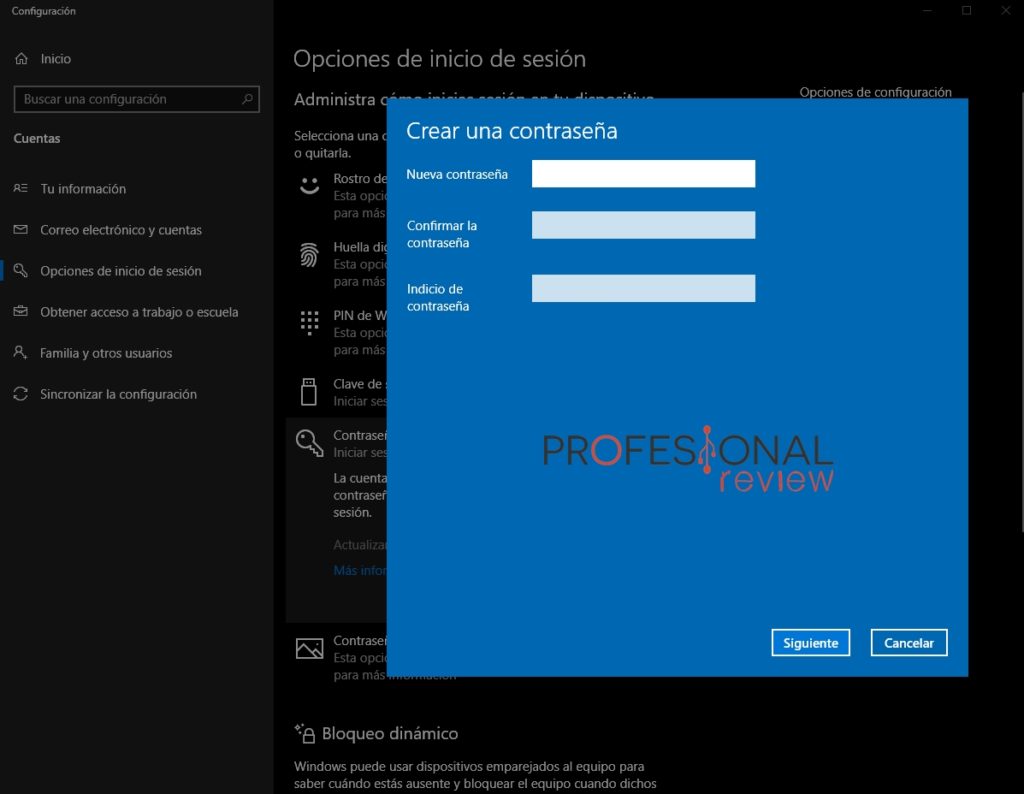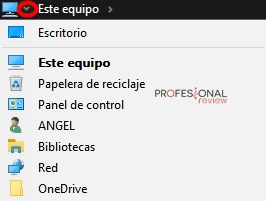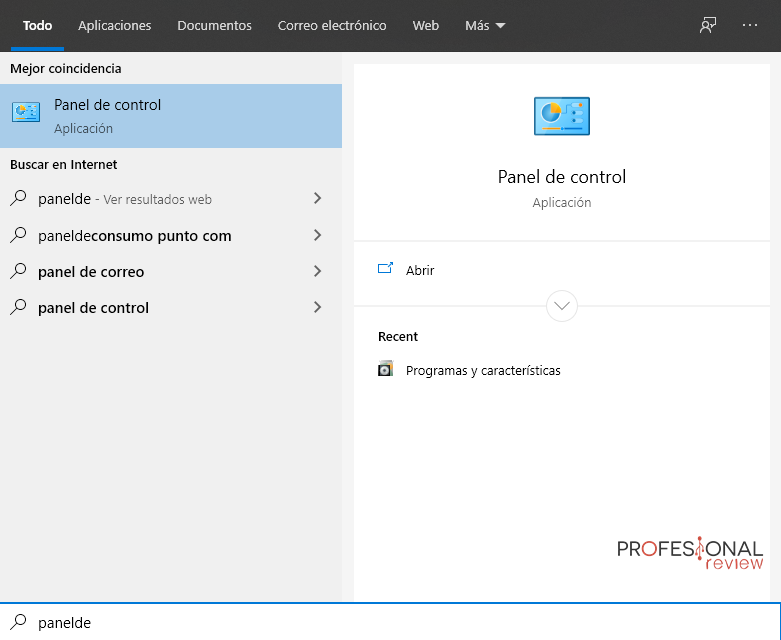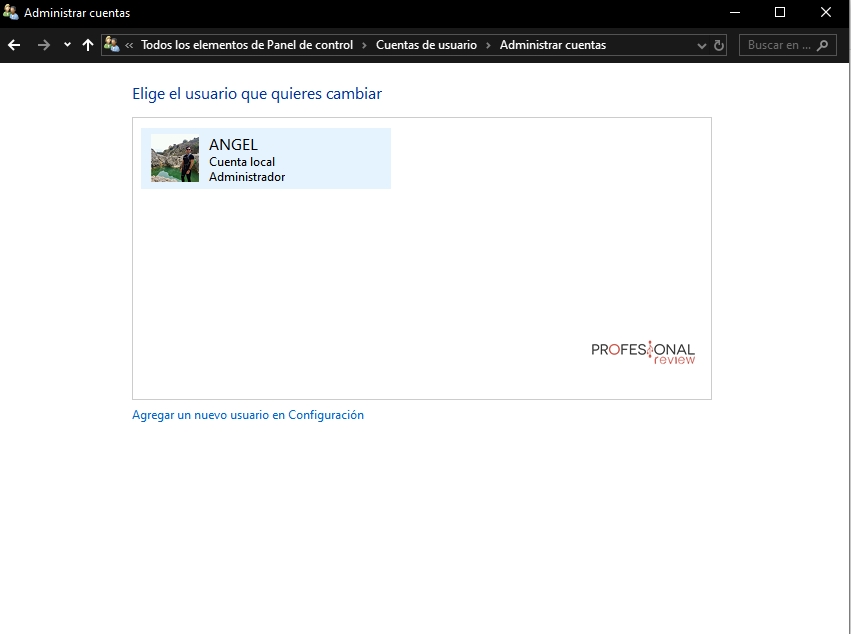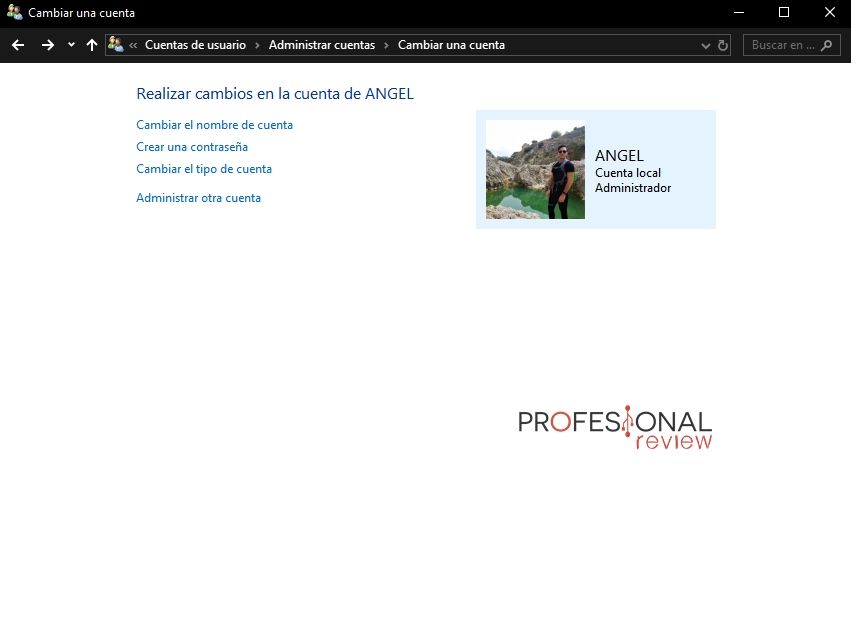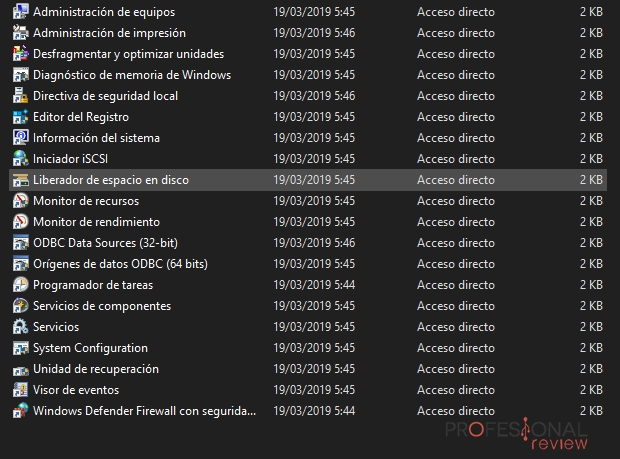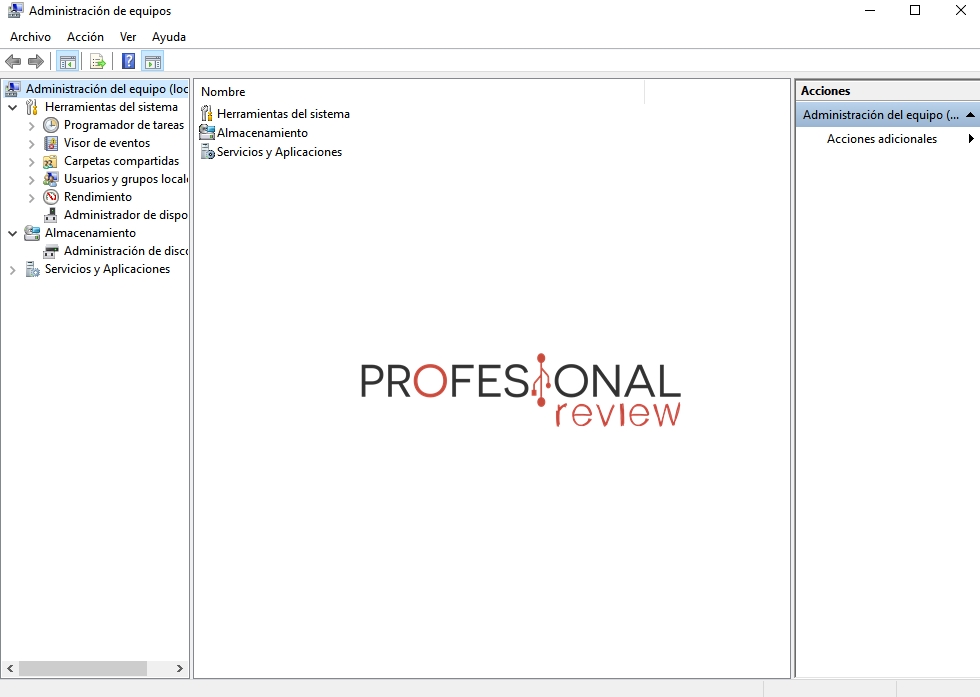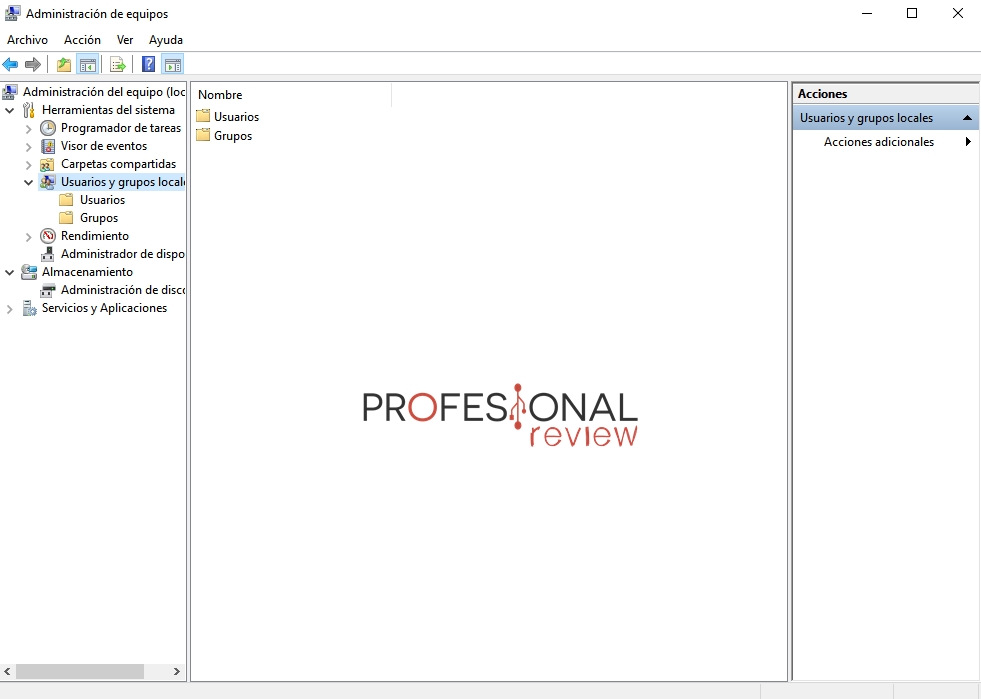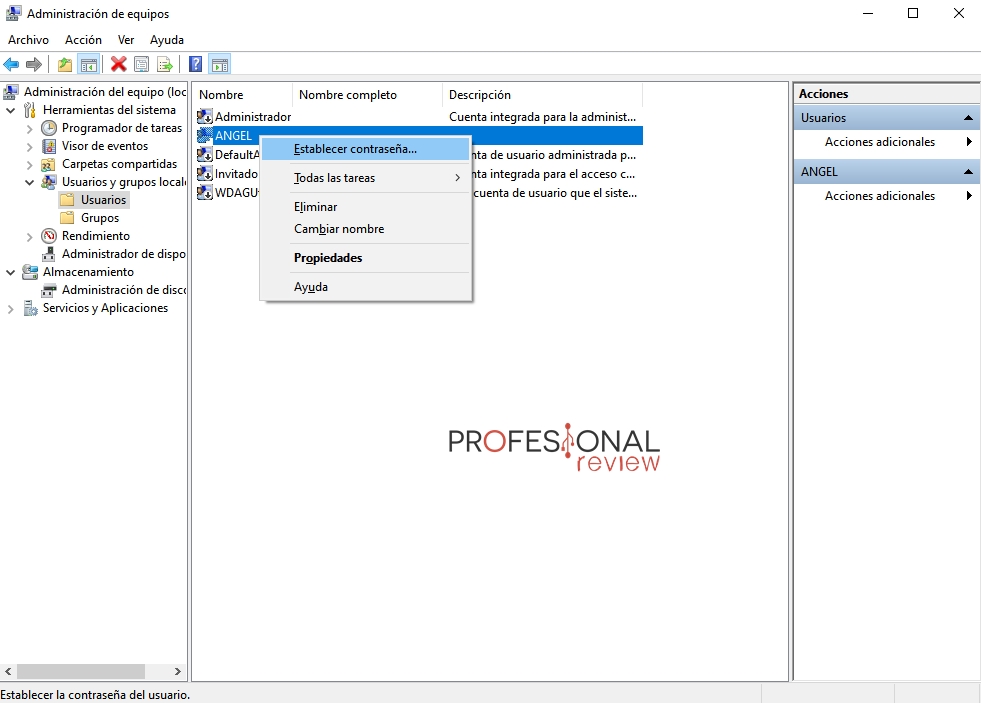Si te preocupa la seguridad y privacidad de tu equipo, esto te puede interesar. Dentro, te enseñamos cómo poner la contraseña a tu ordenador
A veces, es mejor proteger nuestro PC cuando no estamos frente a él por si lo enciende cualquier persona. Existen miles de anécdotas de profesionales que estaban sumergidos en un proyecto importante, el cual fue descubierto por no tener contraseña o porque otra persona la burló. Así que, os enseñamos cómo poner contraseña a tu ordenador.
Índice de contenidos
Poner contraseña al ordenador
Existen varios métodos sencillos que podemos llevar a cabo para conseguir proteger nuestro PC mediante una clave. Os vamos a enseñar los principales porque consideramos que son los más útiles y fáciles de realizar.
CONSEJO PREVIO: huid de contraseñas como «0000», «1234», «ABCD» o «abcd», «QWERTY» o «ASDFG».
Método #1: contraseña de inicio de sesión
Se trata de la clave clásica que nos pide Windows cuando iniciamos un ordenador o, simplemente, lo encendemos. Podemos configurarla cuando instalemos Windows 10, pero sabemos que muchos tenéis equipos con Windows ya instalado, lo que imposibilita esta opción.
Para establecer una contraseña en el equipo hay que hacer lo siguiente:
- Abrir menú inicio y escribir «contraseña«. Abrir la opción que os sale, la cual será esta.
- Una vez en el menú, tendremos disponibles las distintas opciones por las que podemos poner una contraseña.
- La huella no la tendréis disponible, salvo que tengáis un lector de huellas en el portátil o en vuestro PC. Es posible también el desbloqueo facial, pero necesitaremos una webcam. En cuanto a la clave de seguridad física, funciona mediante la conexión de un USB.
- Nosotros hemos pensado en establecer la contraseña habitual, así que la seleccionamos y le damos a agregar. Nos saldrá esta pantalla en la que sólo tendremos que rellenar los campos.
Método #2: Panel de control
Para los clásicos usuarios de Windows tenemos un método alternativo que persigue el mismo fin, pero se sigue un proceso distinto. Vamos a ir al panel de control, al que podéis acudir de muchas maneras distintas.
- Desde Explorador de Windows (le tenéis que dar a la flecha que está en rojo).
- Desde Menú Inicio.
- Una vez entremos en el Panel de Control, tenemos que poner la vista por iconos pequeños o medianos.
- Ahora, nos vamos a «Cuentas de usuario» y le damos a «administrar otra cuenta«.
- Hacemos doble clic izquierdo en la cuenta para configurarla.
- Ya sólo nos queda hacer clic en la opción de «crear una contraseña» para terminar el proceso.
Método #3: administrar equipo
Este método es algo ortodoxo, pero funciona igualmente, así que os vamos a explicar en qué consiste. Primero, debemos de ir al Panel de Control y hacer lo siguiente:
- Abrid «Herramientas administrativas«.
- Ahora, iros a «administración de equipos«. Os saldrá la siguiente ventana:
- Nos fijamos en la columna izquierda y desplegamos «Usuarios y grupos locales«.
- Nos vamos a la carpeta «Usuarios» y hacemos clic derecho en el usuario en el que queramos establecer contraseña.
Método #4: poner contraseña a tus archivos o carpetas
Para terminar, estaría bien contemplar una contraseña distinta para proteger ciertas carpetas o archivos que tengamos guardados en nuestro ordenador. Existen muchas opciones que podemos descargar, pero nosotros vamos a recomendaros Anvi Folder Locker, Folder Lock y Secret Folder para ocultar también carpetas.
Además, os dejamos por aquí nuestro tutorial sobre cómo poner contraseña a una carpeta, el cual es mucho más completo.
Esperamos que os haya sido de ayuda estos métodos para poner contraseñar a vuestro ordenador. Si tenéis alguna duda, dejadla en la sección de comentarios y os responderemos encantados.
¿Cómo configuráis vuestra contraseña? ¿Tenéis vuestro equipo protegido con contraseña? ¿Echáis de menos algún método?